Google Chrome下载页面错误提示排查
来源:Google Chrome官网
时间:2025-05-23
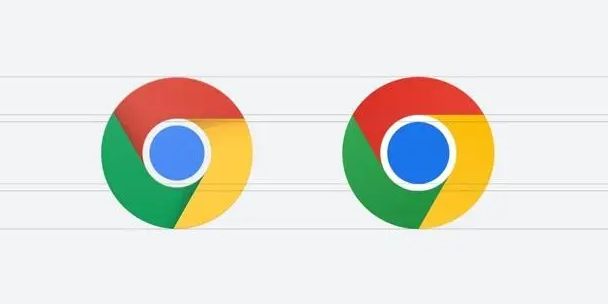
1. 检查网络连接:确保设备已正常连接到互联网。可尝试打开其他网页,如果其他网页也无法正常加载,可能是网络问题。此时可重启路由器或切换网络连接方式,如从Wi-Fi切换到移动数据,或者反之,然后再次尝试下载。
2. 清除浏览器缓存和Cookie:在Chrome浏览器中,点击右上角的三个点图标,选择“设置”,在左侧栏中点击“高级”,展开相关内容。找到“隐私与安全”部分,点击“清除浏览数据”。在弹出的窗口中,选择清除缓存和Cookie的时间范围,一般可选择全部时间,然后点击“清除数据”按钮。清除后关闭并重新打开浏览器,再次访问下载页面。
3. 禁用浏览器扩展程序:某些浏览器扩展程序可能与下载功能冲突,导致错误提示。点击右上角的三个点图标,选择“更多工具”,再点击“扩展程序”。在扩展程序页面中,逐个禁用已安装的扩展程序,然后尝试下载。如果下载成功,说明是某个扩展程序的问题,可逐一启用扩展程序,找出导致问题的特定扩展程序并对其进行处理,如卸载或更换。
4. 检查下载链接有效性:仔细查看下载链接是否完整且准确无误,有无遗漏字符或输入错误等情况。若链接是复制粘贴的,可重新复制一遍,确保链接的准确性。对于一些有时间限制或一次性有效的下载链接,可能需要重新获取新的有效链接。
5. 查看浏览器设置:在Chrome浏览器的“设置”页面中,检查下载相关的设置是否正确。例如,在“高级”选项中找到“下载内容”部分,确保没有进行错误的设置,如指定了无效的下载路径等。如果有自定义的下载路径,可尝试更改为默认下载路径,看是否能解决问题。
6. 尝试使用其他浏览器或下载工具:如果以上方法均无效,可尝试使用其他浏览器(如Firefox、Edge等)访问下载页面,看是否能正常下载。或者使用专业的下载工具(如迅雷、IDM等),将下载链接复制到下载工具中进行下载,以判断问题是否出在Chrome浏览器本身。
